Чтобы найти папку «AppData» в Windows 11, откройте «Выполнить», введите «%appdata%», нажмите Enter и выберите «AppData» в адресной строке. Другой способ — открыть проводник, нажать «Просмотр» > «Показать» > «Скрытые элементы» и получить доступ к папке «C:Users».[Your Username]» для просмотра папки «AppData».
Нужно найти папку «AppData»? Найти эту папку проще, чем вы думаете на ПК с Windows 11. Вы можете использовать диалоговое окно «Выполнить» или «Проводник», чтобы получить доступ к папке. Вот доступные способы для вас.
Используйте «Выполнить», чтобы найти папку AppData в Windows 11
Программы для Windows, мобильные приложения, игры — ВСЁ БЕСПЛАТНО, в нашем закрытом телеграмм канале — Подписывайтесь:)
Один из простых способов открыть папку «AppData» — использовать диалоговое окно «Выполнить». Вы вводите путь к папке в этом поле, а затем делаете щелчок, который приведет вас к нужной папке.
Для этого откройте «Выполнить», нажав Windows + R. Введите следующее в открытое поле и нажмите Enter:
Папка AppData в Windows 11 и Windows 10 — где находится, как найти и быстрый способ её открыть

Откроется окно Проводника. Здесь вверху нажмите «AppData».

Вот и все. Теперь вы можете увидеть содержимое папки «AppData». В основном вы найдете здесь следующие три папки: «Local», «LocalLow» и «Roaming».

Используйте проводник для доступа к папке AppData в Windows 11
Другой способ получить доступ к папке «AppData» — напрямую использовать проводник. Сначала вы показываете скрытые элементы в файловом менеджере Windows 11, а затем получаете доступ к пути, по которому находится папка.
Шаг 1. Отобразите скрытые элементы в проводнике
Поскольку «AppData» — это скрытая папка, вам нужно включить скрытые элементы в Проводнике, чтобы просмотреть папку. Для этого сначала откройте окно проводника, нажав Windows + E.
В верхней части проводника щелкните меню «Вид».

В открывшемся меню выберите Показать > Скрытые элементы.

В следующей папке вы увидите папку «AppData». Значок папки полупрозрачный, что указывает на то, что это скрытая папка.
Как показать расширение файлов Windows 11.Как отобразить расширение файлов

Теперь вы можете дважды щелкнуть папку, чтобы открыть ее и просмотреть ее содержимое.
Вот как вы получаете доступ к папке «AppData» в Windows 11. Пока вы это делаете, вы можете дополнительно настроить свой опыт, отключив флажки в проводнике или установив сочетание клавиш для открытия определенной папки.
Программы для Windows, мобильные приложения, игры — ВСЁ БЕСПЛАТНО, в нашем закрытом телеграмм канале — Подписывайтесь:)
Источник: cpab.ru
Доступ к папкам «Рабочий стол», «Документы» и «Изображения» в проводник
Начиная с Windows 11 версии 22H2 известные папки Windows — «Рабочий стол», «Документы», «Загрузки», «Рисунки», «Музыка» и «Видео» — по умолчанию доступны в виде закрепленных папок в разделе Быстрый доступ как в проводник Главная, так и в левой области навигации. Эти папки по умолчанию больше не отображаются в разделе Этот компьютер, чтобы представление было сосредоточено на дисках и сетевых расположениях компьютера.
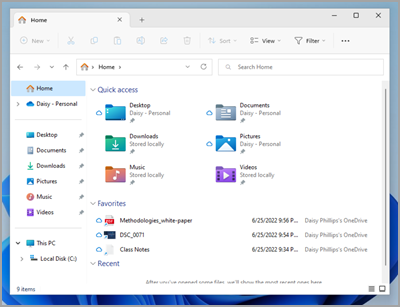
Восстановление известных папок, если вы открепили их
Если вы открепить эти известные папки Windows и решите восстановить их позже, вы можете легко восстановить их в разделе Быстрый доступ в разделе Главная и в области навигации:
- Выберите Пуск >проводник или щелкните значок проводник на панели задач.
- Выберите Главная в области навигации слева.
- Щелкните стрелку вверх на кнопках навигации, доступных слева от адресной строки. В этом представлении отображаются все 6 известных папок Windows: «Рабочий стол», «Документы», «Загрузки», «Рисунки», «Музыка» и «Видео».
- Выберите и удерживайте (или щелкните правой кнопкой мыши) папку, которую требуется восстановить, и выберите Закрепить для быстрого доступа в контекстном меню.
Теперь папка будет доступна в области навигации и в проводник Главная.
Восстановление левой области навигации, если она скрыта
Если вы спрятали левую панель навигации и хотите сделать ее видимой в окне проводник, ее можно отобразить еще раз, выполнив следующие действия:
- Выберите Пуск >проводник или щелкните значок проводник на панели задач.
- Выберите Вид на панели команд.
- Выберите Показать, а затем — Область навигации.
Теперь область навигации должна отображаться в окне проводник.
Источник: support.microsoft.com
Поиск и открытие папки «AppData» в Windows 11
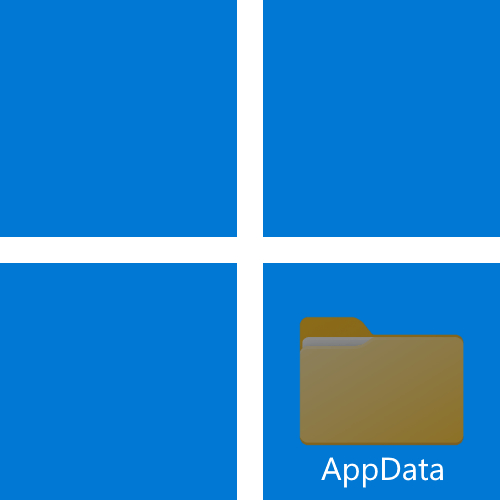
Чтобы самостоятельно перейти к папке «AppData» в системном «Проводнике», потребуется сначала активировать отображение скрытых файлов. Для этого:
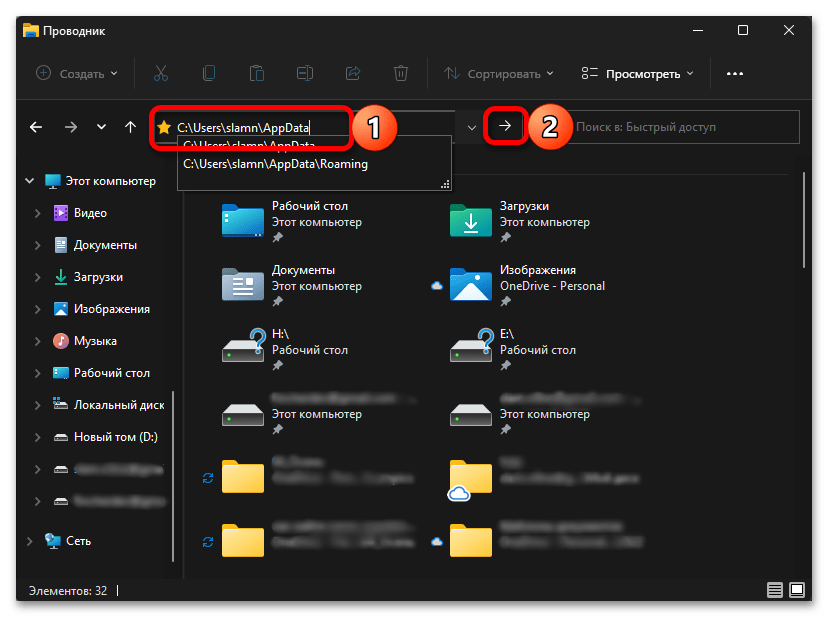
Все что от вас требуется далее для решения нашей задачи – перейти по указанному выше пути, последовательно открывая папки, либо скопировать это значение, вставить его в адресную строку «Проводника» и нажать клавишу «Enter» или указывающую вправо стрелку.
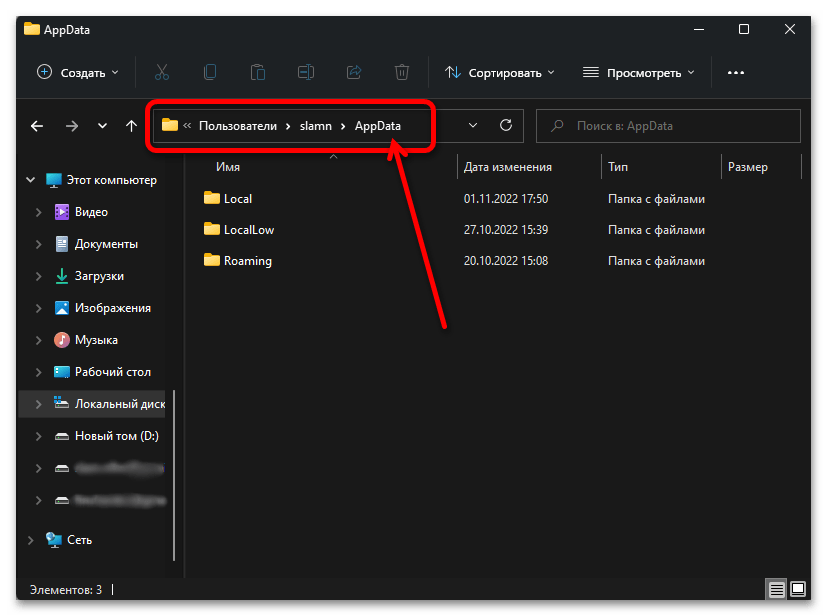
Важно! Для перехода к нужному расположению вы можете использовать любой из двух вышеуказанных адресов, но «user_name» или «имя_пользователя» потребуется заменить на имя вашей учетной записи в Виндовс 11.
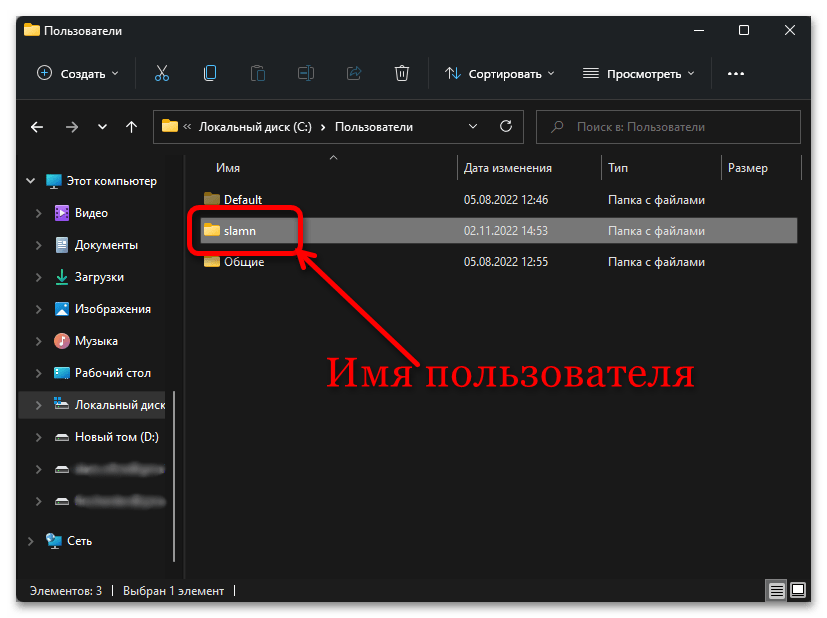
Существует и более простой способ решения нашей задачи, не требующий включения отображения скрытых объектов в системе и подстановки имени пользователя в вышеуказанный путь. Просто скопируйте представленную ниже команду, вставьте ее в адресную строку «Проводника» и нажмите «Enter» либо на стрелку.
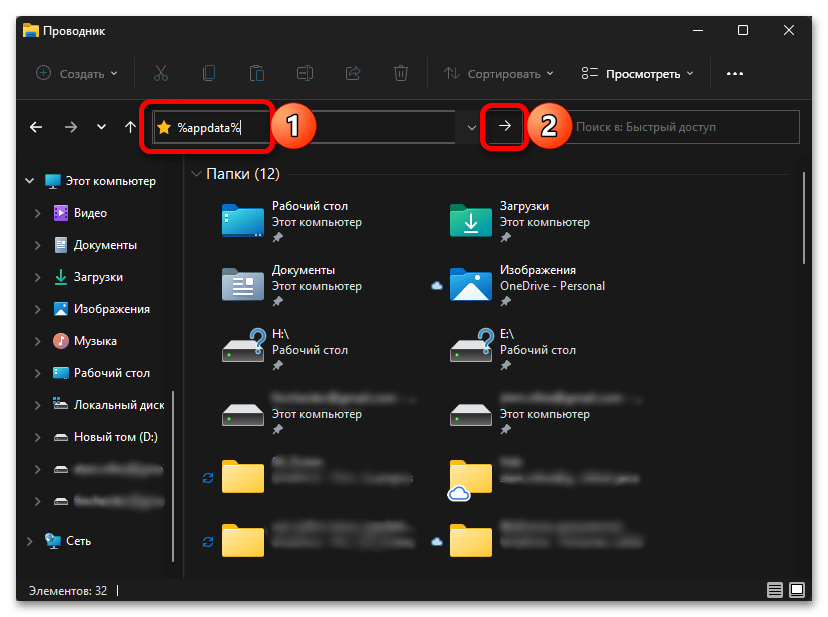
Способ 2: «Выполнить»
Оснастка «Выполнить» позволяет быстро запускать различные компоненты Windows 11 и встроенные приложения. Ее же можно задействовать и для перехода к интересующему нас расположению.
- Используя сочетание клавиш «Win+R» или дополнительное меню «Пуск» (вызывается нажатием правой кнопки мышки по ней), откройте окно «Выполнить».
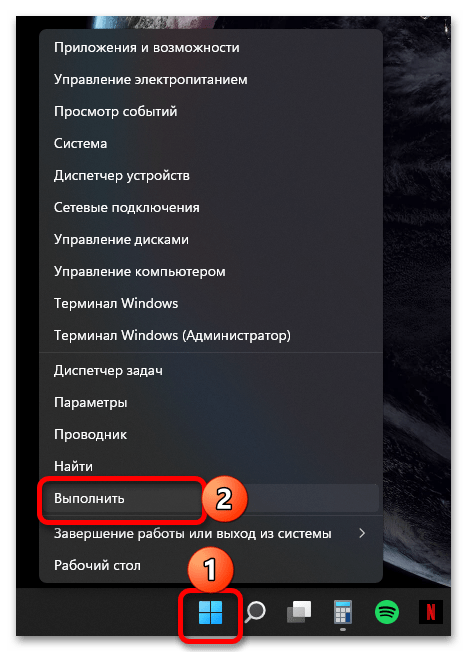
- Вставьте представленную ниже команду или полный путь к папке ( C:Usersuser_nameAppData ), предварительно заменив в нем «user_name» на собственное имя пользователя. Нажмите «ОК» или «Enter» для перехода. %appdata%
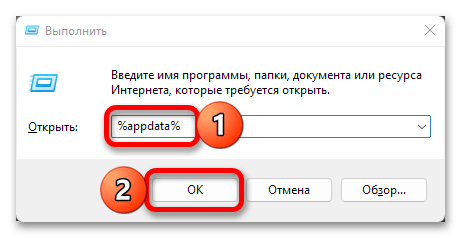
- Если вами использовалась именно команда, а не полный адрес, будет открыта не «AppData», а вложенная в нее папка «Roaming». Поэтому если потребуется, вернитесь на шаг назад.
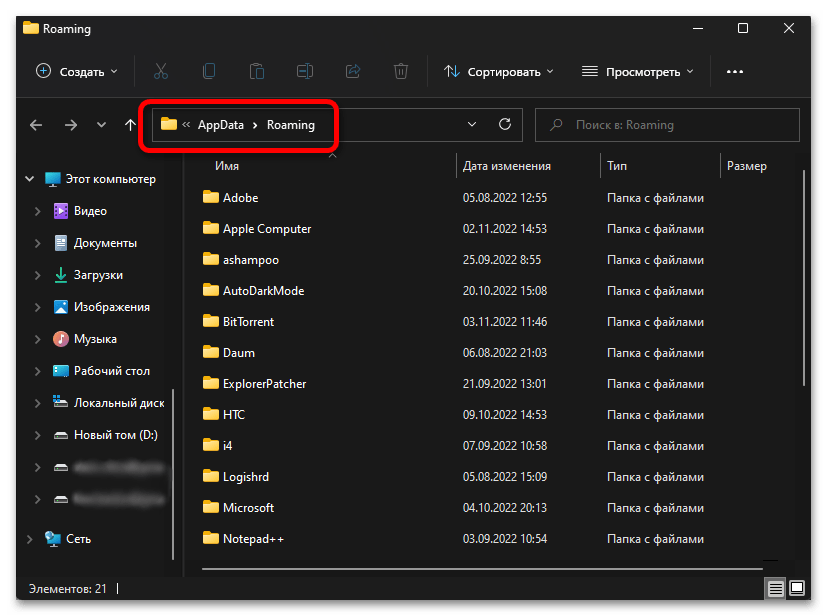
Способ 3: Поиск
Используя стандартную для Виндовс 11 функцию поиска, можно также быстро перейти в искомую директорию, а точнее, к ее содержимому, показанному на изображении выше.

Просто нажмите на значок лупы на панели задач или задействуйте клавиши «Win+S» и введите уже знакомую по предыдущим методам команду:
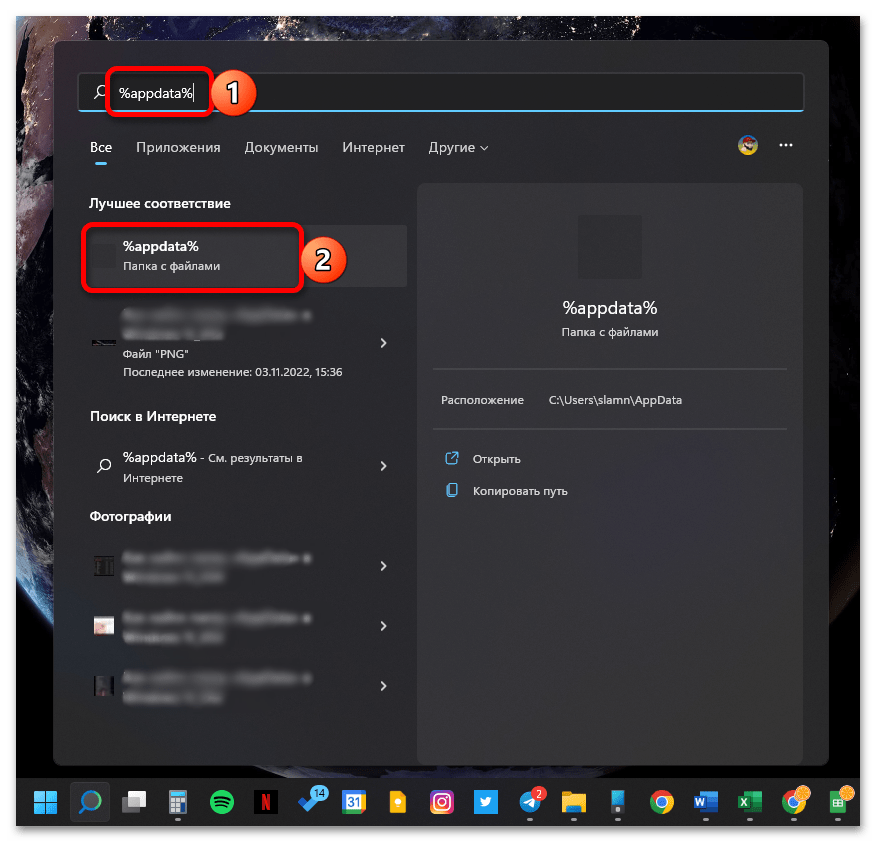
Кликните по первому результату в списке «Лучшее соответствие», подписанному как «Папка с файлами».
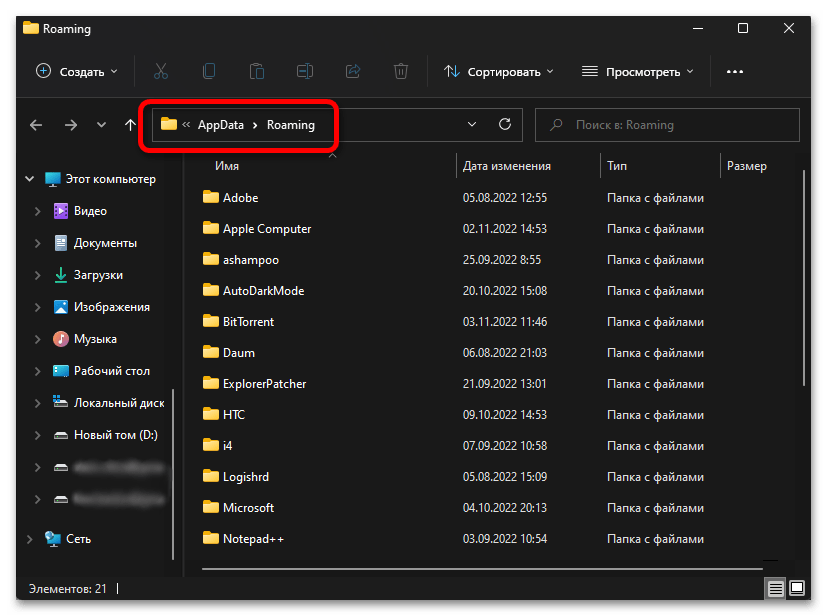
Как и в предыдущем случае, будет открыта вложенная в «AppData» директория «Roaming».
Источник: lumpics.ru